Velkommen til denne konsise artikkelen som diskuterer hvordan du installerer Linux-overskrifter på Kali Linux.
Linux header-filer brukes i grensesnittdefinisjon mellom forskjellige komponenter i kjernen. De brukes også til å definere grensesnitt mellom kjernen og brukerområdet. Et typisk tilfelle der det kreves Linux-overskrifter er å kjøre en Hypervisor fordi verktøyene krever moduler som samhandler med kjernen.
Som standard leveres ikke Kali Linux med Linux-overskrifter installert; du må gjøre det manuelt.
Installere Linux-headere ved hjelp av APT
En av metodene du kan bruke til å installere Kernel Headers er å bruke Debian-pakkehåndtereren med Kali Linux-arkiver.
Du må kanskje kjøre en fullstendig systemoppgradering før du installerer Kernel Headers.
Rediger kildene dine.listefilen, og legg til de riktige arkivene som er gitt i følgende ressurs,
https: // www.kali.org / docs / general-use / kali-linux-sources-list-repositories /
Deretter oppdaterer du lagringsplassene og kjører en full distribusjonsoppgradering
sudo apt-get oppdateringsudo apt-get dist-upgrade
Når du er ferdig, må du starte Kali Linux-installasjonen på nytt og installere topptekstene.
Skriv inn kommandoen nedenfor for å installere Linux-overskrifter for kjerneversjonen. Vi bruker kommandoen uname -r for å hente kjerneversjonen direkte.
sudo apt-get install -y linux-headers - $ (uname -r)Denne kommandoen skal kjøre og installere de nødvendige overskriftene for Kernel-versjonen. Imidlertid, hvis metoden ovenfor ikke fungerer, kan du installere dem manuelt.
Installere kjerneoverskrifter manuelt
Før du installerer Kernel headers manuelt, må du kjøre en full distribusjonsoppdatering og starte den på nytt for å sikre at du har den siste kjerneversjonen.
sudo apt-get oppdateringsudo apt-get dist-upgrade
Åpne nettleseren din og naviger til
https: // http.kali.org / kali / pool / main / l / linux /
Last ned de aktuelle kjerneoverskriftene du trenger i form av en deb-pakke.
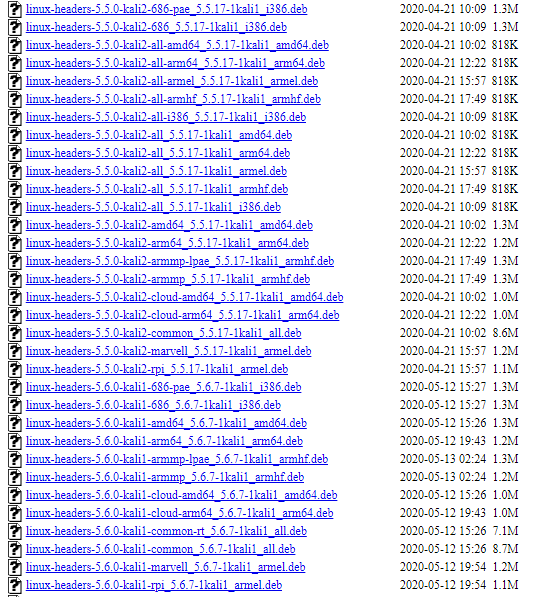
Deretter bruker du kommandoen dpkg for å installere topptekstene:
sudo dpkg -i-headers-5.5.0-kali2-all-amd64_5.5.17-1kali1_amd64.debDet bør installere de nødvendige kjerneoverskriftene.
Konklusjon
Denne opplæringen har vist deg den manuelle måten å installere Kernel headers på Kali Linux og bruke apt pakkebehandling.
MERK: For å sikre at du ikke får problemer, må du oppdatere systemet ditt før du utfører topptekstinstallasjonen.
Takk for at du leser.
 Phenquestions
Phenquestions


